本帖最后由 静水竹林 于 2016-9-22 17:08 编辑
在naonopi neo中,有时我们要将一些小的文件拷贝到其他电脑,这时就要使用到u盘,如果恰好你使用的是wifi来连接网络,那么就显得很麻烦了,不过在linux下我们可以通过搭建mutt+msmtp来实现邮件的发送与接收功能并且可以通过以附件的形式将小的文件通过邮件发送给其他电脑
第一步:
安装msmtp
neo的软件源是没有msmtp包的,因此我们需要通过源码编译安装这个软件,
到官网下载最新的源码包,网址为:(权限不够,发不了网址,自己百度msmtp)
界面如下

不要选择框框内的方式下载,因为那是老版本的,无法编译
我这里下载的是1.6.5的包。
解压后得到一个msmtp-1.6.5的文件夹
在这里我们首先要安装一些依赖环境才能开始编译:
apt-get install autoconf automake libtool
然后执行以下指令编译并安装msmtp:
autoreconf -i
./configure
make
make install
在安装过程中可能会出现以下问题

解决这个问题只要执行以下指令便可:
apt-get install pkg-config
然后再重新执行上面的编译安装指令便可。
第二步:
安装mutt
mutt这个软件包可以直接从neo的软件源中找到,因此只要直接安装即可:
apt-get install mutt
第一次安装的时候出现配置界面,只要选择第一个不配置即可
第三步:
配置mutt与msmtp
配置msmtp:
cd ~
vi .msmtprc
然后输入以下内容:
defaults
tls on
logfile /var/log/msmtp.log
account wuQAQ
host smtp.163.com
port 25
from *******@163.com //填写自己的账号
auth login
tls off
user *******@163.com //填写自己的账号
password xxxxxx //填写SMTP的管理密码
account default : wuQAQ
这里要注意的是需要使用支持SMTP的邮箱才行,163和souhu的邮箱都是支持的,并且要开启邮箱的SMTP功能才行。
开启SMTP的方法


首次打开时,会要求你输入密码,那个密码就是上面需要的SMTP的管理密码
设置mutt
vi /etc/Muttrc
在尾端添加以下内容:
set sendmail="/usr/local/bin/msmtp"
set from="***************@163.com" //填写上面的账号
set use_from=yes
set realname="wuQAQ"
set editor="vi"
第四步:
测试
完成了以上的步骤便成功搭建好了
接下来就可以发送邮件了
echo "test" |mutt -s "my_first_test" ***********@qq.com -a a
这里的***********@qq.com可以是任意你想要发送的邮箱地址, -a 后面的是你要添加的附件的路径, “test”是内容, -s 后面的是标题
根据网络的情况,发送后需要等待一段时间。
然后就能收到邮件了,效果如下:
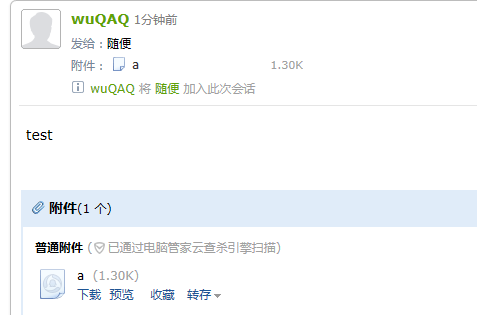
如果收到了以上的内容表示你成功了。
作用:
邮件的作用非常大,可以用作监控提醒,更多用法请大家自行百度咯
本帖最后由 静水竹林 于 2016-9-22 17:08 编辑
在naonopi neo中,有时我们要将一些小的文件拷贝到其他电脑,这时就要使用到u盘,如果恰好你使用的是wifi来连接网络,那么就显得很麻烦了,不过在linux下我们可以通过搭建mutt+msmtp来实现邮件的发送与接收功能并且可以通过以附件的形式将小的文件通过邮件发送给其他电脑
第一步:
安装msmtp
neo的软件源是没有msmtp包的,因此我们需要通过源码编译安装这个软件,
到官网下载最新的源码包,网址为:(权限不够,发不了网址,自己百度msmtp)
界面如下

不要选择框框内的方式下载,因为那是老版本的,无法编译
我这里下载的是1.6.5的包。
解压后得到一个msmtp-1.6.5的文件夹
在这里我们首先要安装一些依赖环境才能开始编译:
apt-get install autoconf automake libtool
然后执行以下指令编译并安装msmtp:
autoreconf -i
./configure
make
make install
在安装过程中可能会出现以下问题

解决这个问题只要执行以下指令便可:
apt-get install pkg-config
然后再重新执行上面的编译安装指令便可。
第二步:
安装mutt
mutt这个软件包可以直接从neo的软件源中找到,因此只要直接安装即可:
apt-get install mutt
第一次安装的时候出现配置界面,只要选择第一个不配置即可
第三步:
配置mutt与msmtp
配置msmtp:
cd ~
vi .msmtprc
然后输入以下内容:
defaults
tls on
logfile /var/log/msmtp.log
account wuQAQ
host smtp.163.com
port 25
from *******@163.com //填写自己的账号
auth login
tls off
user *******@163.com //填写自己的账号
password xxxxxx //填写SMTP的管理密码
account default : wuQAQ
这里要注意的是需要使用支持SMTP的邮箱才行,163和souhu的邮箱都是支持的,并且要开启邮箱的SMTP功能才行。
开启SMTP的方法


首次打开时,会要求你输入密码,那个密码就是上面需要的SMTP的管理密码
设置mutt
vi /etc/Muttrc
在尾端添加以下内容:
set sendmail="/usr/local/bin/msmtp"
set from="***************@163.com" //填写上面的账号
set use_from=yes
set realname="wuQAQ"
set editor="vi"
第四步:
测试
完成了以上的步骤便成功搭建好了
接下来就可以发送邮件了
echo "test" |mutt -s "my_first_test" ***********@qq.com -a a
这里的***********@qq.com可以是任意你想要发送的邮箱地址, -a 后面的是你要添加的附件的路径, “test”是内容, -s 后面的是标题
根据网络的情况,发送后需要等待一段时间。
然后就能收到邮件了,效果如下:
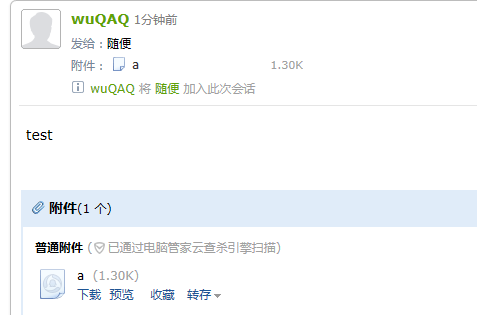
如果收到了以上的内容表示你成功了。
作用:
邮件的作用非常大,可以用作监控提醒,更多用法请大家自行百度咯
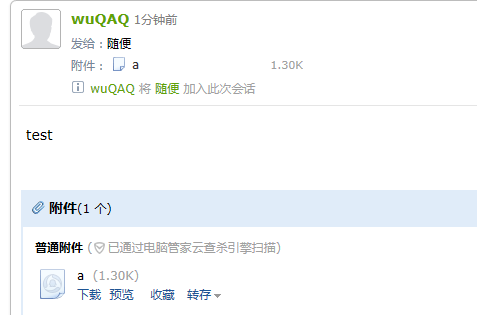 如果收到了以上的内容表示你成功了。
作用:
邮件的作用非常大,可以用作监控提醒,更多用法请大家自行百度咯
如果收到了以上的内容表示你成功了。
作用:
邮件的作用非常大,可以用作监控提醒,更多用法请大家自行百度咯